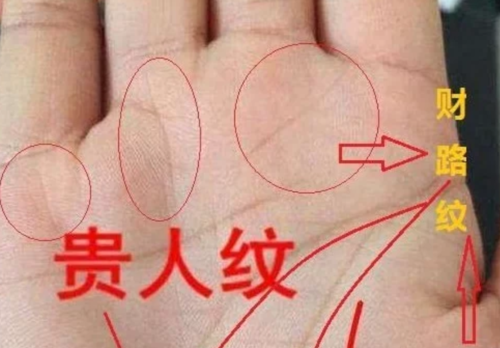在剪映中,您可以通过以下步骤让字走动:
1. 导入素材:首先,您需要将您希望添加动态文字效果的视频素材导入到剪映中。
2. 添加文字:在剪映的编辑界面中,点击右下角的“字幕”选项,然后选择“添加文字”。您可以在此处输入您想要添加的文字内容,并选择字体、字号、颜色等属性。
3. 设置字幕动画:在字幕层中,点击“动画”选项,然后选择适合您的字幕动画效果。剪映提供了多种字幕动画效果,例如左滑、右滑、放大缩小等,您可以根据需要进行选择。
4. 调整字幕位置和时间:通过拖动字幕层上的控制点,您可以调整字幕的位置和大小。此外,您还可以通过拖动字幕在时间轴上的位置,调整字幕出现和消失的时间。
5. 完成并导出:当您完成字幕的编辑和调整后,点击右上角的“完成”按钮,然后选择导出的格式和分辨率。最后,点击“导出”按钮将您的剪辑保存到相册中。
通过上述步骤,您可以在剪映中实现让字走动的效果。请注意,剪映中的字幕动画效果有限,如果您需要更复杂的字幕动画效果,可能需要使用其他专业的视频编辑软件来实现。
你好,在剪映中,可以通过添加字幕和动画效果来让字走动。
1. 添加字幕:在视频时间轴下方,点击“字幕”按钮,选择要添加字幕的位置。然后在弹出的编辑框中输入文字,并进行字体、颜色、大小等样式设置。
2. 调整字幕位置:选中已添加的字幕,在右侧的属性栏中,可以通过调整位置和大小来改变字幕的显示位置。
3. 添加动画效果:选中已添加的字幕,在右侧的属性栏中,点击“动画”选项卡,可以选择不同的动画效果,如淡入淡出、左右滑动、上下浮动等。
4. 调整动画参数:在“动画”选项卡中,可以通过调整参数来改变动画效果的速度、延时、持续时间等。
5. 控制字幕显示时间:选中已添加的字幕,在右侧的属性栏中,可以通过调整“开始时间”和“结束时间”来控制字幕的显示时长。
通过以上步骤,就可以在剪映中实现字走动的效果。